Page 1
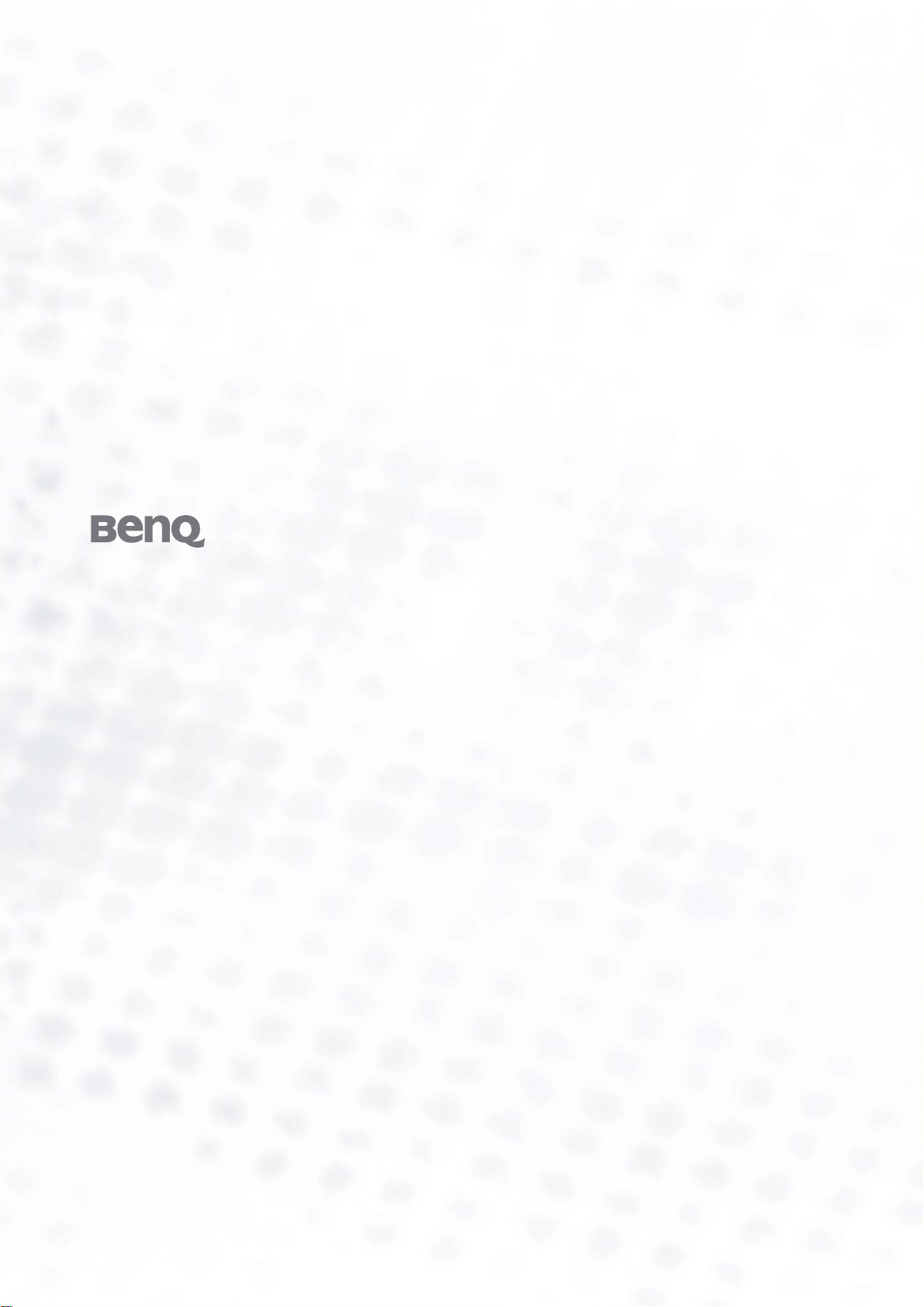
FP71 E
LCD 彩色显示器
17.0" LCD 面板尺寸
用户手册
欢迎使用
Page 2

版权所有
i
版权所有 © 2004 BENQ Corporation。保留所有权利。未经 BENQ Corporation 事先书面许
可,不得以任何形式和电子、机械、磁性、光学、化学、手工以及其他任何方式复制、
传播和转录本出版物的任何部分,也不得将任何部分存储到检索系统中或翻译成任何语
言或计算机语言。
免责声明
ii
BENQ Corporation 对于本文档的内容不提供任何明示或隐含的陈述或担保,特别是针对
特殊目的的适销性和适用性不提供任何担保。另外,BENQ Corporation 保留修订本出版
物和随时修改本文档内容而不需通知任何人的权利。
iii
请遵照安全说明使显示器达到最佳性能和最长 使用寿命
电源安全性
• AC 插头使此设备与 AC 电源绝缘。
• 电源线充当可插拔设备的电源断开设备。插座应安装在设备附近且易于插拔。
• 此产品应按照标记标签上指示的电源类型操作。如果不能确定电源是否可用,请咨询经
销商或当地的供电公司。
维护和清洁
• 清洁。清洁之前请始终从墙壁插座中拔下显示器插头。用不起毛的非磨损布料清洁 LCD
显示器表面。避免使用任何液体、湿润剂或玻璃清洁剂。
• 机壳背面或顶部的插槽和开口用于保持通风。千万不要阻塞或遮盖它们。显示器绝不可
放在散热器或热源附近,除非有良好的通风,否则也不可进行内置安装。
• 请勿将任何物体推入本产品,也不可使任何液体流入其中。
维修
• 因为打开或卸下挡盖时可能会接触到危险电压或遭受其它危险,因此请勿尝试自行维修
本产品。如果发生上述误用或意外,如跌落或误操作,请与有资格的维修人员联系以进
行维修。
2
Page 3

目录
i
使用入门 ...............................................................................................................................5
开始了解您的显示器 ..........................................................................................................7
正视图 .......................................................................................................................... 7
后视图 (1).................................................................................................................... 7
后视图 (2):插头和插座的位置............................................................................... 8
如何安装显示器硬件 ..........................................................................................................9
分开基板 ....................................................... 11
调整视角.................................................................................................................... 11
如何安装显示器软件 ........................................................................................................12
选择最佳图片分辨率 ........................................................................................................16
如何选择合适的刷新率 ....................................................................................................18
如何设置“图片优化” ....................................................................................................20
如何调整显示器 .................................................................................................................21
控制面板一览............................................................................................................ 21
热键模式.................................................................................................................... 21
主菜单模式................................................................................................................ 22
故障排除 .............................................................................................................................31
常见问题 (FAQ)........................................................................................................ 31
是否需要更多帮助? ............................................................................................... 32
支持的操作模式 .................................................................................................................33
规格 .....................................................................................................................................34
目录
3
Page 4

4
目录
Page 5

1
使用入门
打开包装时,请检查是否具有以下物品。如有遗漏或损坏,请立即与销售商品的经销商
联系。
BenQ LCD 显示器
快速入门指南
CD-ROM 光盘
电源线
信号电缆:D-Sub
2
0
0
.
3
0
0
9
L
.
P
3
/
5
:
N
使用入门
5
Page 6

信号电缆:DVI-D
音频电缆 ( 可选 )
6
使用入门
Page 7

2
开始了解您的显示器
正视图
后视图 (1)
开始了解您的显示器
7
Page 8

后视图 (2):插头和插座的位置
1 2 3 4
1. 音频连接器
2. 交流电源输入插孔
3. DVI-D 连接器
4. D-Sub 连接器
8
开始了解您的显示器
Page 9

如何安装显示器硬件
3
确保计算机和显示器的电源均已关闭。请按以下步骤安装您的 LCD 显示器。
1. 将底盘对准显示器底座并将其上推直至听到咔嗒声。
2. i.> 将电源线连接至显示器。
ii.> 将音频电缆连接至显示器。
iii.> 将信号电缆 (D-Sub 和 / 或 DVI-D) 连接至显示器。
如何安装显示器硬件
9
Page 10

3. i.> 将电源插头插入 AC 电源插座并打开电源。
ii.> 将音频电缆的另一端连接至计算机的音频连接器。
iii.> 将信号电缆的另一端连接至计算机的信号连接器。
4. 将耳机连接到位于控制面板下方的耳机插孔,如
图所示。
5. 按下显示器前面板上的电源按钮。此时电源指示
灯会亮起来。
10
如何安装显示器硬件
Page 11

分开基板
按下 “Lock”(锁定)按钮并下拉,将显示器底
盘与显示器分离。
注:切勿在分离底盘时将手指插入底盘和显示器
底座之间的缝隙。
调整视角
LCD 显示器的设计结构允许您对其进行调整以达到最佳视角。
如何安装显示器硬件
11
Page 12

如何安装显示器软件
4
您需要设置正确的显示器驱动程序以满足操作系统的要求。
要设置 Windows 98,请转至第 12 页。
要设置 Windows 2000,请转至第 13 页。
要设置 Windows ME,请转至第 14 页。
要设置 Windows XP,请转至第 15 页。
Windows 98. 要手动安装或更新驱动程序,请执行以下步骤:
1. 打开控制面板,然后双击“显示”图标。
2. 从“显示属性”窗口中选择“设置”选项卡。单击右下角的“高级 ...”按钮。
3. 选择“显示器”选项卡。单击右上角的“更改”按钮。
4. 此时将打开“升级设备驱动程序向导”。单击“下一步”进行确认。
5. 选择“显示指定位置的所有驱动程序列表,以便可从列表中选择所需的驱动程序。”
并按“下一步”。
6. 现在请单击右下角的“从磁盘安装”按钮。屏幕上会出现另一个窗口。选择“浏览”
按钮。
7. 将随附的 CD 插入计算机。从下拉式菜单中选择 CD 驱动器。
8. 在下一窗口中再次按“确定”,您将看到兼容设备列表。从列表中选择“FP71E”并再次
按“下一步”。
9. 此时会出现“插入光盘”对话框。单击“确定”,然后单击“跳过文件”。
10. 通过单击“完成”来关闭“升级设备驱动程序向导”以完成安装。
12
如何安装显示器软件
Page 13

Windows 2000. 第一次用新显示器启动 Windows 时,系统将检测显示器并自动启动“添加
新硬件向导”。按照第 4 步开始处的说明执行操作。
1. 将“BenQ LCD 显示器”CD-ROM 插入 CD-ROM 驱动器。
2. 单击“开始”,然后单击“设置”。
3. 打开控制面板并双击“显示”图标。
4. 从“显示属性”窗口中选择“设置”选项卡。单击右下角的“高级属性”按钮。
5. 选择“显示器”,然后单击“属性”。
6. 选择“驱动程序”选项卡,然后单击“更新驱动程序”。
7. 系统会弹出“升级设备驱动程序向导”。单击“下一步”。
8. 选择“显示此设备的已知驱动程序列表,以便选择指定驱动程序”,然后单击
“下一步”。
9. 在下一个窗口中单击“从磁盘安装”,随后会弹出“从磁盘安装”窗口。单击“浏
览”,此时“找到的文件”将会弹出。
10. 向下滚动并选择 CD ROM 驱动程序,然后单击“下一步”。
11. 在 CD-ROM 的文件夹列表中选择“驱动程序”文件夹,双击“打开”,然后单击
“确定”。在下一窗口的列表中选择“LCD 模式 (FP71E)”,然后双击“下一步”。
12. 新的驱动程序即已安装在您的计算机中。
如何安装显示器软件
13
Page 14

Windows ME. 要手动安装或更新驱动程序,请执行以下步骤:
1. 依次单击“开始”、“设置”、“控制面板”、然后双击“显示”。
2. 在“显示属性”窗口中,单击“设置”选项卡,然后单击“高级 ...”。
3. 单击“显示器”选项卡,然后单击“更改”。
4. 屏幕会出现“升级设备驱动程序向导”对话框。选择“指定驱动程序的位置(高级)”,
然后单击“下一步”。
5. 选择“显示指定位置的所有驱动程序列表,以便选择所需的驱动程序”,然后单击
“下一步”。
6. 从列表中选择“显示器”,然后单击“下一步”。
7. 选择“显示指定位置的所有驱动程序列表,以便选择所需的驱动程序。”。
8. 单击“从磁盘安装”和“浏览 ...”。
9. 将“BenQ LCD 显示器的 CD”放入 CD-ROM 并键入 d:\(如果 D 不是光盘驱动器,请更
改驱动器盘符以与 CD-ROM 驱动器匹配)。进入“Drivers(驱动程序)”文件夹以从左
侧列表中选择型号。单击“确定”。
10. 单击“从磁盘安装”窗口上的“确定”。屏幕会出现“升级设备驱动程序向导”对话
框。从列表中选择型号,然后单击“下一步”。
11. 单击“下一步”。
12. 单击“完成”以完成安装。
14
如何安装显示器软件
Page 15

Windows XP.
1. 在桌面上单击鼠标右键,选择“属性”。选择“设置”选项卡并单击“高级”按钮。
系统会弹出一个小窗口。在新窗口中选择“显示器”选项卡,然后单击“属性”。
2. 选择“驱动程序”选项卡,然后单击“更新驱动程序 ...”。
3. 系统会弹出“硬件更新向导”。单击“下一步”。
4. 选择“不要搜索,我将选择要安装的驱动程序”,然后单击“下一步”。
5. 在下一个窗口中单击“从磁盘安装 ...”,系统会弹出“从磁盘安装”窗口。单击“浏
览”。系统会弹出“查找文件”窗口。
6. 选择驱动程序,然后单击“下一步”。
7. 现在,新的驱动程序将安装在您的计算机中。单击“完成”退出安装。
如何安装显示器软件
15
Page 16

选择最佳图片分辨率
5
由于 LCD 显示技术的自然性,图片分辨率始终固定。FP71E 的最佳图片分辨率可能已达
到 1280 x 1024。这被称作“自然分辨率”或最大分辨率 — 即最清晰的图片。较低的分辨
率通过篡改电路显示在全屏上。但是,篡改后的分辨率会出现瑕疵。因此,如果要拥有
所有 LCD 高级技术的优势,您必须使用自然分辨率。如果使用 Windows 98/2000/ME 或
XP,您可按如下操作更改图片分辨率:
1. 双击控制面板中的“显示”图标。
2. 从“显示属性”窗口中选择“设置”选项卡。您可以使用右侧的滑块更改分辨率。
16
选择最佳图片分辨率
Page 17

3. 选择 1280 x 1024 分辨率。然后单击“应用”。
4. 在随后的窗口中按“确定”和“是”。
5. 现在,您可以关闭“显示属性”。
选择最佳图片分辨率
17
Page 18

如何选择合适的刷新率
6
您不必在 LCD 显示器上选择可达到的最高刷新率,因为从技术方面讲,LCD 显示器是不
会闪烁的。使用计算机中已经设置好的出厂模式便可获得最佳效果。用户指南中含有出
厂模式表。您可以为 1280 x 1024 的自然分辨率选择 60 Hz(但不要选择 72Hz)。在
Windows 98/2000/ME/XP 中,您可按如下操作更改刷新率:
1. 双击控制面板中的“显示”图标。
2. 从“显示属性”窗口中选择“设置”选项卡。单击右下角的“高级 ...”按钮。
18
如何选择合适的刷新率
Page 19

3. 选择“适配器”选项卡。刷新率选择字段位于窗口底部的中央。
4. 从可在用户指南中找到的出厂模式表中选择刷新率,然后在设置字段中进行选择。
5. 在随后的窗口中按“更改”、“确定”和“是”。
6. 现在,您可以关闭“显示属性”。
如何选择合适的刷新率
19
Page 20

如何设置“图片优化”
7
获得最佳显示效果的最简便方法是使用
调整显示器。
如果您对结果仍不满意,可继续手动调整图像。
1. 从 CD-ROM 中运行测试程序 auto.exe,这是观察可能发生的变化的最佳方式。您还可使用
任何其它图像,如操作系统的桌面。但是,我们建议您使用 auto.exe。运行 auto.exe 时屏
幕上会出现测试图案。
2. 按下控制面板上的“Enter(进入)”,访问 OSD。
3. 如果观察到纵向干扰,请按
入)”键。接下来按 W 或 X 键以选择“像素频率”,然后再次按下“Enter(进入)”
键。现在,请按 W 或 X 键以调整显示器,直至干扰消失。
4. 如果观察到横向干扰,请按
键。接下来按 W 或 X 键以选择“相位”,然后再次按“Enter(进入)”键。现在,
请按 W 或 X 键调整显示器,直至干扰消失。
为确保“
且 OSD 上显示“非预设模式”消息,则表示您没有使用一种支持的模式。请设置计算机
以使用一种支持的模式。您将在此手册中找到支持模式列表。
iKey
”功能正常执行,您必须使用一种支持的模式。如果“
W 或 X 键以选择“几何调整”,然后按下“Enter(进
W 或 X 键以选择“几何调整”,然后按“Enter(进入)”
ikey
功能。按控制面板上的“
ikey
”,系统将自动
iKey
”不能正常工作
20
如何设置“图片优化”
Page 21

如何调整显示器
8
控制面板一览
1 2 3 4 5 6 7
供用户控制的按键有 7 个,它们分别是:“Enter(进入)”、“W”、“X”、“Exit
(退出)”、“Mode(模式)”、“
开关。
iKey
” 和电源开关键。以下说明简介了这些键和
1. “
iKey
”:自动调整垂直位置、相位、水平位置和像素频率。
2.“Mode
式及相片模式。
3. “Exit(退出)”键:返回上一菜单或退出 OSD。该键同时也是音量的热键。
4. W(左)键:用于向左/减小调节。左键是对比度的热键。
5. X(右)键:用于向右/增大调节。右键是亮度的热键。
6. “Enter(进入)”键:激活 OSD,进入子菜单,选择项目以及确认选择。
7. “Power(电源)”:打开或关闭电源。
(模式)”键:可以在不同的模式间切换,包括:标准模式、电影1模式、电影2模
热键模式
亮度和对比度热键
按 X 进入“亮度”菜单,按 W 或 X 键
调节亮度,然后按“Exit(退出)”以退
出 OSD。
按 W 进入“对比度”菜单,按 W 或 X 键
调节对比度,然后按“Exit(退出)”以退
出 OSD。
如何调整显示器
21
Page 22

音量快速鍵
按下 「音量」鍵即可進入 「音量調整」功
能表,然後按下
W 或 X
鍵調整喇叭音量,
按下 「
Exit
」可離開
OSD
。
模式热键
从以下四种模式选项中选择您所需要的模式
标准、电影1、电影2及相片。
所选的模式将
:
在图像上显示出相应的最佳显示效果。标准
模式建议用于基本 PC 应用程序;电影 1 可
以增强饱和度和对比度,适合于查看视频;
电影 2 模式特别适合于风景视频;
相片
适合
于查看静态图像。
完成后按 “Exit (退出)”退出 OSD。
主菜单模式
主菜单中可用的控制功能
主菜单
主菜单右上角的文字显示了您当前所在的模式。
亮度子菜单
22
如何调整显示器
Page 23

按 W 或 X 键调节亮度,按下“Exit(退
出)”返回上一菜单。
按 W 或 X 键调节对比度,按下“Exit(退
出)”返回上一菜单。
如何调整显示器
23
Page 24

几何调整子菜单
按 W 或 X 键调节水平位置,按“Exit
(退出)”返回上一菜单。
按 W 或 X 键调节垂直位置,按“Exit
(退出)”返回上一菜单。
按 W 或 X 键调节像素频率值,按“Exit
(退出)”返回上一菜单。
按 W 或 X 键调节相位,按“Exit(退
出)”返回上一菜单。
24
如何调整显示器
Page 25

色彩子菜单
用户预设:
用户可以设置红色、绿色和蓝色的色彩
平衡。
如何调整显示器
25
Page 26

OSD 子菜单
按 W 或 X 键调节 OSD 的水平位置,
按“Exit(退出)”返回上一菜单。
按 W 或 X 键调节 OSD 的垂直位置,
按“Exit(退出)”返回上一菜单。
按 W 或 X 键调节 OSD 的显示时间,
按“Exit(退出)”返回上一菜单。
26
如何调整显示器
Page 27

语言子菜单
重新调用子菜单
按 W 或 X 键确认“重新调用模式”,
如果选择“是”,它将恢复当前模式至默认
设置。
按“Exit(退出)”键返回上一菜单。
按
W 或 X 键确认“重新调用颜色”,
如果选择“是”,它将恢复当前颜色设置至
默认设置。
按“Exit(退出)”键返回上一菜单。
如何调整显示器
27
Page 28

按 W 或 X 键确认“重新调用全部”,
如果选择“是”,它将恢复当前全部设置至
默认设置。
按“Exit(退出)”键返回上一菜单。
杂项子菜单
模式:
从以下四种模式选项中选择您所需要的模式
标准、电影1、电影2及相片。
所选的模式将
:
在图像上显示出相应的最佳显示效果。标准
模式建议用于基本 PC 应用程序;电影 1 可
以增强饱和度和对比度,适合于查看视频;
电影 2 模式特别适合于风景视频;
相片
适合
于查看静态图像。
要返回上一菜单,请按“
Exit
(退出)”键。
模式示范:
“模式示范”让您预览从“模式”菜单中选
择的"模式”效果。
当选择“On(开)”并按下“
Enter
”以激活
“模式示范”时,显示屏将分割为两个窗口
;左窗口为标准模式的图像,而右窗口则显
示特定模式下的图像。
要返回上一菜单,请按“
Exit
(退出)”键。
28
如何调整显示器
Page 29

输入选择:
选择 D-sub(模拟)或 DVI(数字)以激活
新设置。
清晰度:
按 W 或 X 键调节清晰度并激活新设置。
显示信息。
音效設定子功能表
音量調整:
W 或 X
按下
鍵調整音量。
如何调整显示器
29
Page 30

靜音:
W 或 X
按下
靜音。
鍵選擇 「開啟」或 「關閉」
30
如何调整显示器
Page 31

故障排除
9
常见问题 (FAQ)
图像模糊:
请阅读“安装/应用”一节,然后根据这些说明选择正确的分辨率、刷新率并进行调节。
如何使用 VGA 延伸电缆?
请取下延伸电缆,做一次测试。现在图像是否清晰?如果不清晰,请按照“安装/调节”
一节中的说明优化图像。由于延伸电缆的传导损耗,会导致图像模糊,这是正常现象。
您可以使用具有更高传导质量或内置放大器的延伸电缆将这种损耗降到最低。
是不是只有在分辨率低于自然(最大)分辨率时才会出现模糊现象?
请阅读“安装/调节”一节。选择自然分辨率。
看到像素错误:
一种像素永远为黑色,一种或几种像素永远为白色,另外还有一种或几种像素永远为
红色、绿色、蓝色或其它颜色。
请阅读“像素错误率”一节。
图像着色不完美:
图像具有黄色、蓝色或粉红色外观。
在显示器上,按“Enter(进入)”键和 W 或 X 键,移至“重新调用”图标,然后按
“Enter(进入)”键进入“重新调用”子菜单。按 W 或 X 键选择“重新调用颜色”及
其子菜单中的“是”,然后按“Enter(进入)”键重新调用出厂设置。如果图像仍不正
确且 OSD 着色不完美,这意味着信号输入中缺少三种主要颜色之一。立即检查信号电缆
连接器。如果有任何插针弯曲或折断,请与供应商联系以获取必要的支持。
无法看到图像:
显示屏上是否闪现绿色的提示?
如果 LED 闪现绿色,且屏幕上出现“超出显示范围”消息,这意味着此显示器不支持您
使用的显示模式,请将设置更改为一种支持的模式。请阅读“支持的操作模式”一节。
显示屏上是否闪现橙色的提示?
如果 LED 闪现橙色,则表示激活了电源管理模式。按计算机键盘上的任何按钮或移动鼠
标。如果没有提供帮助,请检查信号电缆连接器。如果有任何插针弯曲或折断,请与供
应商联系以获取必要的支持。
显示屏上是否就根本就没有闪现任何提示?
检查电源的主插座、外部电源和主开关。
故障排除
31
Page 32

图像失真、闪烁或抖动:
请阅读“安装”一节,然后根据这些说明选择正确的分辨率、刷新率并进行调节。
图像沿着一个方向有移动:
请阅读“安装”一节,然后根据这些说明选择正确的分辨率、刷新率并进行调节。
是否需要更多帮助?
如果查阅本手册后仍存在问题,请与供货商联系或发送电子邮件到 Support@BenQ.com。
32
故障排除
Page 33

支持的操作模式
10
输入显示模式(输入计时)
分辨率
640×350 31.47(P) 70.08(N) 25.17 DOS
720×400 31.47(N) 70.08(P) 28.32 DOS
640×480 31.47(N) 60.00(N) 25.18 DOS
640×480 37.86(N) 72.80(N) 31.50 VESA
640×480 37.50(N) 75.00(N) 31.50 VESA
800×600 35.16(P) 56.25(P) 36.00 VESA
800×600 37.88(P) 60.32(P) 40.00 VESA
800×600 48.08(P) 72.19(P) 50.00 VESA
800×600 46.87(P) 75.00(P) 49.50 VESA
1024×768 48.36(N) 60.00(N) 65.00 VESA
1024×768 56.48(N) 70.10(N) 75.00 VESA
1024×768 60.02(P) 75.00(P) 78.75 VESA
1152×864 67.50(P) 75.00(P) 108.00 VESA
1152×870 68.68(N) 75.06(N) 100.00 Macintosh
1152×900 61.80(N) 66.00(N) 94.50 SUN 66
1152×900 71.81(N) 76.14(N) 108.00 SUN
1280×1024 64.00(P) 60.00(P) 108.00 VESA
1280×1024 75.83(N) 71.53(N) 128.00 IBMI
1280×1024 80.00(P) 75.00(P) 135.00 VESA
行频 (KHz) 场频 (Hz) 像素频率 (MHz) 注释
1280×1024 81.18(N) 76.16(N) 135.09 SPARC2
• 系统可能不支持表中未列出的模式。为了获得最佳图片,我们建议您选择上表中列出的
模式。
• 有 22 种可用格式与 Windows 兼容。
• 由于 VGA 卡信号频率差异不符合常用标准,因此可能会发生图像干扰。但这不算是错
误。通过更改自动设置或手动更改“几何调整”菜单的相位设置和像素频率,您可以改
善这种状况。
• 如果关闭显示器,屏幕上可能出现干扰线条。这是正常现象,不要过于担心。
• 为延长产品的使用寿命,建议您使用计算机的电源管理功能。
支持的操作模式
33
Page 34

11
规格
型号
显示类型
可视对角线
自然(最大)分辨率
颜色
对比度/亮度
响应时间
视角(左/右,上/下)
线频率
图像频率
图像检查
控件
iScreen 功能
电源管理
FP71E
17.0'',active,TFT
43.2cm
1280 x 1024
1620 万种
500:1 / 300 cd/m
12 ms
140/130 (CR=10)
31 - 81 kHz 多频显示器
使用这些参数时为 56 - 76 Hz 模式
数字化,
(自动图像设置)
6 个按钮和
对比度、亮度、垂直和水平图像位置、相位、
像素频率,色彩平衡、调色板、语言选择
(8 种语言 OSD),OSD 位置、状态指示灯和
显示模式的可用性
VESA DPMS, EPA
Screen
2
OSD 技术,
iKey
。
iKey
最大功耗
节能模式
输入信号
PC
扬声器
同步化
温度(操作)
空气湿度(操作)
认证
最大 40 W(不带扬声器)
最大 50W(带扬声器)
1 W, 115V
<
RGB 模拟 0.7 Vpp/75 欧姆正极性
数字:DVI-D
1W x 2
TTL 分隔信号连接 15 针小型 D-sub 电缆
0 °C - 40 °C
10% - 90%
TCO 99/03, CCC, TÜV/Ergonomics, TÜV/ GS,
FCC Class B, ISO 13406-2, VCCI, CSA, CB Report,
CE, C-Tick, BSMI, Fimko, GOST
34
规格
Page 35

工作电压
自动关闭模式电源,
90-264 V, 47-63Hz
尺寸 (W × H × D)
重量
375.3 x 385.8 x 201.1 mm
4.7 kg
规格
35
Page 36

36
规格
